Brugerhåndbog til iPhone
- Brugerhåndbog til iPhone
- Nyheder i iOS 13
- Understøttede iPhone-modeller
-
- Afbryd vågeblus og lås op
- Juster lydstyrken
- Skift lyde og vibrationer
- Få adgang til funktioner fra den låste skærm
- Åbn apps på hjemmeskærmen
- Tag et skærmbillede, eller optag skærmen
- Skift eller lås retning på skærmen
- Skift baggrund
- Gør skærmemner mere tilgængelige
- Søg med iPhone
- Brug AirDrop til at sende emner
- Udfør hurtige handlinger
- Brug og tilpas Kontrolcenter
- Vis og organiser Dagsoversigt
- Oplad og overvåg batteriet
- Lær betydningen af symbolerne for status
- Rejs med iPhone
-
- Lommeregner
- Kompas
-
- Se fotos og videoer
- Rediger fotos og videoer
- Rediger Live Photos
- Rediger fotos taget med funktionen Portræt
- Organiser fotos i album
- Søg i Fotos
- Del fotos og videoer
- Vis Minder
- Find personer i Fotos
- Gennemse fotos efter lokalitet
- Brug iCloud-fotos
- Del fotos med Fælles album i iCloud
- Brug Min fotostream
- Importer fotos og videoer
- Udskriv fotos
- Genveje
- Værdipapirer
- Tips
- Vejr
-
- Introduktion til CarPlay
- Opret forbindelse til CarPlay
- Brug Siri
- Brug din bils indbyggede betjeningsmuligheder
- Få trinvis vejvisning
- Skift kortoversigt
- Foretag telefonopkald
- Afspil musik
- Se din kalender
- Send og modtag tekstbeskeder
- Afspil podcasts
- Afspil lydbøger
- Lyt til nyhedsartikler
- Fjernstyr dit hjem
- Brug andre apps med CarPlay
- Omarranger symboler på Hjem i CarPlay
- Skift indstillinger i CarPlay
-
-
- Genstart iPhone
- Tving iPhone til at genstarte
- Opdater iOS
- Sikkerhedskopier iPhone
- Vend tilbage til standardindstillingerne på iPhone.
- Gendan alt indhold fra en sikkerhedskopi
- Gendan købte og slettede emner
- Sælg eller giv din iPhone væk
- Slet alt indhold og indstillinger
- Gendan fabriksindstillingerne på iPhone
- Installer eller fjern konfigurationsprofiler
-
- Kom i gang med tilgængelighedsfunktioner
-
-
- Slå VoiceOver til, og øv dig
- Rediger dine VoiceOver-indstillinger
- Lær at bruge VoiceOver-bevægelser
- Betjen iPhone vha. VoiceOver-bevægelser
- Brug rotoren til betjening af VoiceOver
- Brug tastaturet på skærmen
- Skriv med din finger
- Brug VoiceOver med Magic Keyboard
- Skriv punktskrift på skærmen, når du bruger VoiceOver
- Brug et punktdisplay
- Tilpas bevægelser og tastaturgenveje
- Brug VoiceOver med et pegeredskab
- Brug VoiceOver i apps
- Zoom
- Forstørrelsesglas
- Skærm & tekststørrelse
- Bevægelse
- Oplæst indhold
- Lydbeskrivelser
-
-
- Vigtige sikkerhedsoplysninger
- Vigtige oplysninger om håndtering
- Få oplysninger om iPhone
- Se eller rediger mobilindstillinger
- Find flere ressourcer til software og service
- Erklæring om opfyldelse af FCC's krav
- Erklæring om opfyldelse af ISED Canadas krav
- Oplysninger om ultrabredbånd
- Klasse 1-laseroplysninger
- Apple og miljøet
- Oplysninger om bortskaffelse og genbrug
- Copyright
Opret og del Nødinfo i Sundhed på iPhone
I appen Sundhed ![]() kan du oprette Nødinfo med oplysninger om dit helbred, f.eks. sygdomme, allergier og medicin. Redningsmandskab og andre kan se disse vigtige oplysninger direkte på din iPhone, selvom den er låst.
kan du oprette Nødinfo med oplysninger om dit helbred, f.eks. sygdomme, allergier og medicin. Redningsmandskab og andre kan se disse vigtige oplysninger direkte på din iPhone, selvom den er låst.
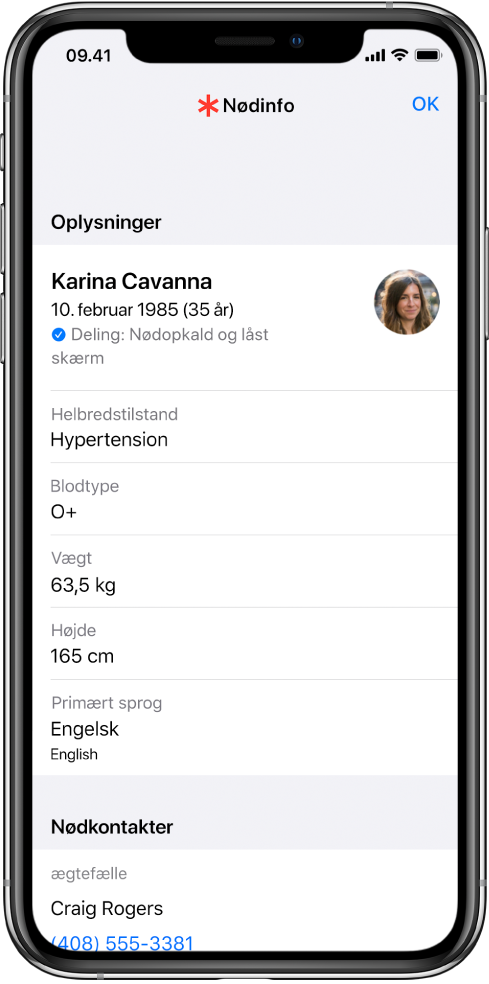
Når du føjer nødkontakter til Nødinfo, får de automatisk besked, når du bruger Nødopkald SOS på din iPhone eller dit Apple Watch.
Du kan også tillade, at dine oplysninger i Nødinfo automatisk bliver sendt til alarmcentralen via en sikker tredjepartstjeneste, når du ringer eller sender en sms til 911 eller bruger Nødopkald på din iPhone eller dit Apple Watch (kun USA; kræver iOS 13.5 eller en nyere version; kræver watchOS 6.2.5 eller en nyere version, hvis Apple Watch har forbindelse til Wi-Fi eller et mobilnetværk uden din iPhone i nærheden; sms til 911 er ikke tilgængelig alle steder).
Opret eller rediger Nødinfo
Tryk på dit profilbillede eller dine initialer øverst til højre.
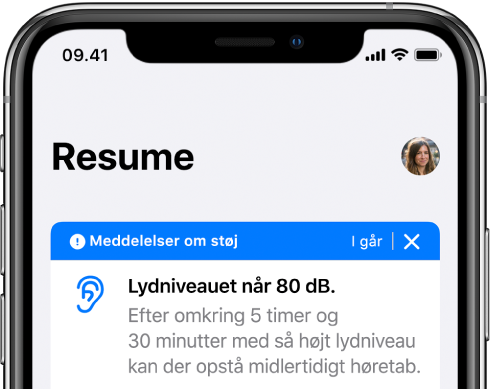
Hvis du ikke kan se dit profilbillede eller dine initialer, skal du trykke på Oversigt eller Browse nederst på skærmen og derefter rulle til den øverste del af skærmen.
Tryk på Nødinfo, og gør derefter et af følgende:
Opret Nødinfo: Tryk på Kom i gang.
Rediger Nødinfo: Tryk på Rediger.
Vigtigt: Hvis dine oplysninger i Nødinfo automatisk skal sendes til alarmcentralen, når du ringer eller sender en sms til 911 eller bruger Nødopkald SOS, skal du slå Del under nødopkald til (kun USA; kræver iOS 13.5 eller en nyere version; sms til 911 er ikke tilgængelig alle steder). Tryk på Læs mere, hvis du ønsker flere oplysninger om, hvordan Apple beskytter din anonymitet.
Vis på låst skærm er som standard slået til for at give redningsmandskab og andre mulighed for at se dine oplysninger i Nødinfo, når din iPhone er låst. Hvis du slår denne indstilling fra, forhindrer du redningsmandskabet i at se Nødinfo.
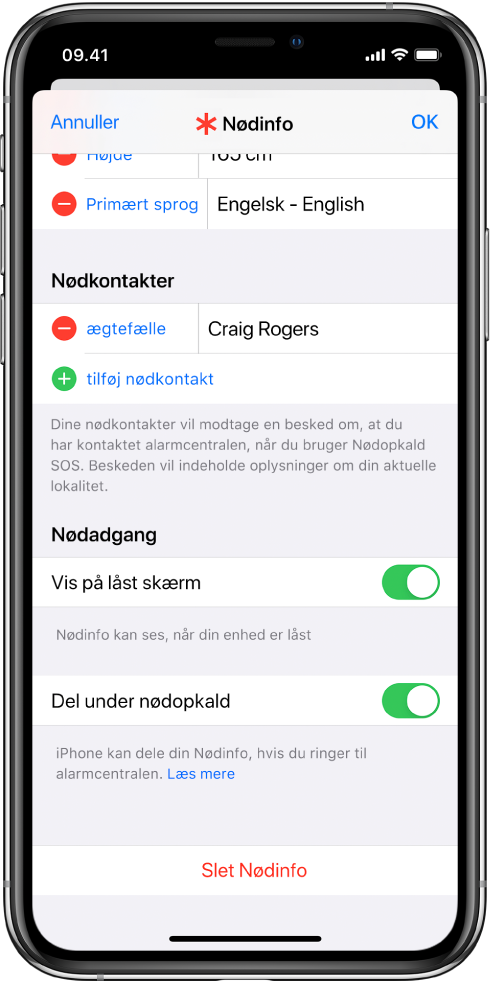
Redningsmandskabet kan se dine oplysninger i Nødinfo fra den låste skærm ved at skubbe op eller trykke på knappen Hjem (afhængigt af din iPhone-model), trykke på Nødsituation nederst til venstre på kodeskærmen og derefter trykke på Nødinfo.
Tip: Du kan hurtigt se dine oplysninger i Nødinfo fra hjemmeskærmen ved at holde en finger på symbolet for appen Sundhed og derefter vælge Nødinfo.